Aquí os dejo este algoritmo para que podaís resolver o por lo menos encontrar el fallo del porque no enciende tu pc, así como la solución de sus posibles fallos.
Esta sacado de la web : http://www.configurarequipos.com
EDITADO Y RECOPILADO TODO POR MI
Saludos y espero que os sirva de ayuda.
Esta sacado de la web : http://www.configurarequipos.com
EDITADO Y RECOPILADO TODO POR MI
Saludos y espero que os sirva de ayuda.
ESQUEMA GENERAL:
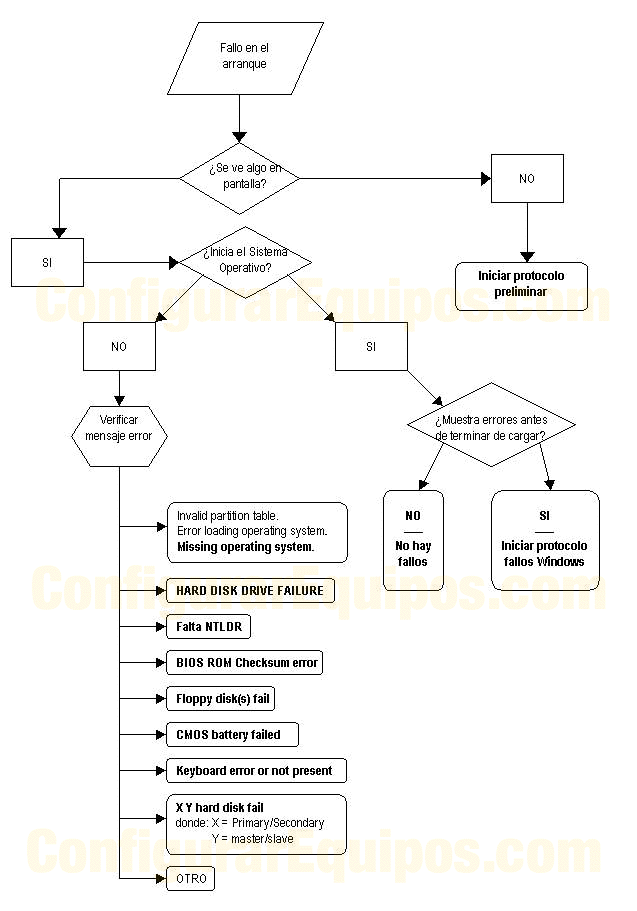
1.INICIO PROTOCOLO PRELIMINAR:
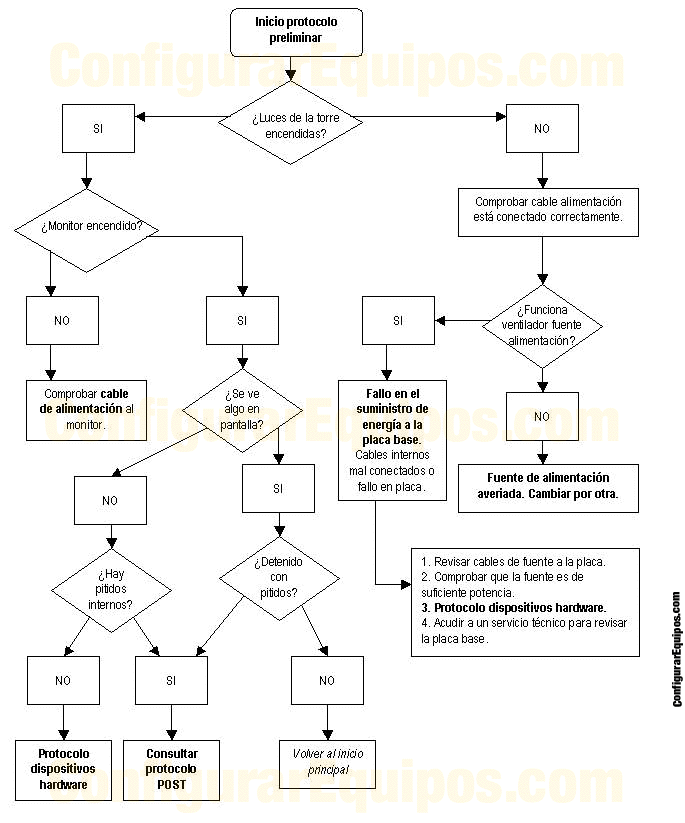
2.MISSING OPERATING SYSTEM:
Mensajes de error antes del arranque del sistema operativo:2.MISSING OPERATING SYSTEM:
Invalid partition table.
Error loading operating system.
Missing operating system.
Descripción: Estos errores se producen cuando el ordenador accede al sector de arranque para localizar al sistema operativo y poder arrancar, y se encuentra con información no válida, errores, datos ilegibles o simplemente es que no hay sistema operativo válido instalado.
Una de las formas de restaurar el sector de arranque es ejecutar la orden:
fdisk /mbr
También podemos intentar arrancar con un disco de inicio o con el CD de instalación de Windows y reparar el arranque, o bien en Linux reinstalando el gestor (Lilo o Grub).
3.HARD DISK DRIVE FAILURE:
Descripción: El disco duro no está instalado correctamente, no está configurado correctamente en BIOS o está dañado. Este es un fallo serio, lo único que podemos hacer es comprobar que los cables y los jumpers del disco están colocados bien, que en BIOS se detecta y que no está dañado, para esto último podemos instalarlo en otro equipo o bien ponernos en contacto con el fabricante. Una de las opciones suele ser realizar un formateo a bajo nivel.
4.FALTA NTLDR:
Descripción: Para solucionar el problema de Falta el archivo NTLDR hay seguir el procedimiento siguiente:
1.- Arrancar el pc con el disco de Windows XP metido.
2.- Cuando nos salga el asistente de instalación de Windows Xp elegir la opción de Reparar Sistema.
(En caso de que no salga el asistente significa que el sistema no ha podido arrancar desde el CD. Prueba a ponerlo en otra unidad y volver a arrancar).
Si sigue igual, entra en la BIOS y comprueba que la primera unidad en la secuencia de arranque es alguna de tus unidades de CD/DVD.
3.- Una vez que tengamos en pantalla el editor con C:\Windows, teclear 1 y pulsar Intro
4.- Nos pedirá la Clave de administrador. Si hemos puesto una clave la tecleamos. Si no hemos puesto clave pulsamos Intro.
5.- Una vez que estemos en C:\Windows teclear FIXMBR y pulsar Intro.
6.- El sistema nos advierte de que si queremos continuar y ponemos S y pulsamos Intro.
Una vez que estamos en el punto 6, tenemos que copiar dos archivos, debido que en dicha pérdida se arrastra también otro que es el ntdetect, por lo tanto hay que copiar ntldr y ntdetect en nuestro disco duro.
Para ello escribiremos lo siguiente:
copy D:\i386\ntldr C:\
copy D:\i386\ntdetect.com C:\
(Donde D:\ sería la unidad lectora donde se encuentra el cd de Windows XP y C:\ es la unidad de arranque donde tenemos instalado Windows).
Si todo sale bien debería de funcionar.
Con respecto a este problema debemos tener unas cuestiones en cuenta:
Si el sistema anterior falla no tenemos más remedio que reinstalar Windows, pero eliminando la particion, volviendola a crear y formateando de nuevo (es recomendable utilizar el formateo normal, NO el formateo rápido. Con esto se perderan todos nuestros datos, por lo que es conveniente que tengamos una copia de estos.
NO es normal que se pierda este archivo, por lo que su pérdida es síntoma de un posible problema con el disco duro, sobre todo si el problema se repite con una cierta frecuencia.
5.BIOS ROM CHECKSUM ERROR Ó CMOS BATERY FAILED:
Descripción: Estos errores están relacionados. El primero indica que hay un error en la suma de comprobación de la memoria de BIOS, normalmente el problema está en el agotamiento de la pila de la placa base, aunque también puede ser que la ROM del BIOS esté dañada. El segundo error significa que la pila de la placa base, que alimenta la memoria de BIOS, ha fallado. Normalmente con cambiar esta pila suele ser suficiente.
6.FLOPPY DISK FAIL:
Descripción: Hay un fallo en la unidad de diskettes y no se puede acceder a ella. Hay que comprobar que el cable de datos está colocado bien, y no al revés. Si sigue marcando el error seguramente la unidad tiene un fallo físico y hay que cambiarla por una nueva.
7.KEYBOARD ERROR OR NOT PRESENT:
Descripción: El BIOS no puede acceder al teclado por un fallo interno o porque no lo encuentra (no está conectado). Debemos comprobar que el conector está insertado firmemente y en la posición correcta.
8.X-Y HARD DISK FAIL:
donde: X = Primary/Secondary
Y = master/slave
Descripción: El disco marcado como X Y ha fallado. Lo más grave se produce cuando el error es “Primary Master hard disk fail” ya que es el disco que contiene la partición de arranque y no podremos acceder a ningún sistema operativo. En caso de ser otros los dispositivos afectados, bastará con retirarlos del equipo para poderlo arrancar.
Este error puede significar varias cosas: los cables están mal conectados, el BIOS no lo detecta adecuadamente o simplemente hay un fallo físico. Podemos comprobar los cables y el BIOS, pero si hay un defecto físico probablemente no podamos hacer nada.
9. PROTOCOLO FALLOS DE WINDOWS:
En este apartado se discuten posibles fallos que puede dar el sistema operativo Windows en su arranque y cómo actuar en algunos.
Windows puede mostrar una gran cantidad de errores de todo tipo, tantos que en un documento no caben todos, de modo que vamos a resumir y ofrecer los errores más frecuentes y su posible solución (no todos se producen en todas las versiones de Windows).
- STOP 0x0000000A (IRQ_NOT_LESS_OR_EQUAL)
Descripción: Controladores incompatibles o corruptos, overclocking excesivo en FSB.
- STOP 0x0000001E (KMODE_EXCEPTION_NOT_HANDLED)
Descripción: Un proceso intenta ejecutar una instrucción no válida y el manejador de excepciones del núcleo lo ha detectado. Hay software con fallos graves, en controladores de dispositivos o en hardware.
- STOP 0x00000024 (NTFS_FILE_SYSTEM)
Descripción: Windows no puede acceder a la partición NTFS donde se ubican los ficheros. El disco duro está dañado o hay alguna parte corrupta en el sistema de ficheros.
- STOP 0x00000023 ó 0x00000024 (FAT_FILE_SYSTEM o NTFS_FILE_SYSTEM)
Descripción: Error en el archivo controlador de las operaciones de lectura y escritura sobre las particiones.
- STOP 0x00000050 (PAGE_FAULT_IN_NONPAGED_AREA)
Descripción: Un proceso ha solicitado una página de una dirección de memoria inválida. Es probable que la memoria Ram esté defectuosa, o que el problema radique en alguna aplicación.
- STOP 0x00000077 (KERNEL_STACK_INPAGE_ERROR)
Descripción: El núcleo han solicitado una página de memoria y no ha podido ser leída. Probablemente se trate de un sector defectuoso en la zona del archivo de intercambio o un virus.
- STOP 0x0000007B (INACCESSIBLE_BOOT_DEVICE)
Descripción: Windows no puede encontrar la partición donde están sus ficheros. Esto puede ocurrir al cambiar la placa base o la controladora (SCSI), al pasar el disco a otro ordenador, etc...
- STOP 0x000000C2 (BAD_POOL_CALLER)
Descripción: Error en controlador o aplicación de inicio.
- STOP 0x000000D1 (DRIVER_IRQL_NOT_LESS_OR_EQUAL)
Descripción: Error en un controlador (corrupto).
- “Al iniciar el dispositivo nombre de dispositivo. Error de protección de Windows.”
- “Error de protección de Windows.”
Descripción: Un error de protección de Windows significa que se produjo un error al cargar o descargar un controlador de dispositivo virtual (VxD). En muchos casos podrá deducir a partir del mensaje de error qué VxD no se cargó o descargó. Pero en otros casos no podrá determinar qué VxD provocó el problema.
Solución: Primero se debe acceder al sistema en “Modo a prueba de fallos”. Una vez dentro se debe reinstalar Windows con el comando setup /p I
- “El archivo siguiente XXXXX.XX falta o se dañó
Falta XXXXX.XXX
Asegúrese de que el archivo se encuentra en su directorio Windows.
Windows ha detenido. Presione CTRL+ALT+SUPR para reiniciar el equipo.”
Descripción:Windows intenta cargar el archivo XXXXX.XXX necesario para el inicio pero hay problemas (fichero corrupto, no existente). La solución es extraerlo de nuevo desde el fichero CAB correspondiente del CD de instalación de Windows. Como hay muchos ficheros CAB, lo ideal es que busque en Internet la información sobre en qué CAB se encuentra el archivo que da problemas.
Hasta aquí una lista breve general de posibles errores en toda la familia de productos Windows. En algunos hemos detallado una posible solución, en los que no es porque hay que seguir un procedimiento general según:
- Controladores incompatibles, corruptos o dañados: hay que reinstalar el controlador dañado descargándolo desde la página del fabricante del dispositivo-
- Software o aplicación con fallos graves o dañado: un programa relacionado con funciones del inicio del sistema tiene problemas, la solución pasa por desinstalar la aplicación, limpiar el registro del sistema con un programa específico para ello y posteriormente instalar de nuevo la aplicación problemática.
En general, si conseguimos entrar en “Modo a prueba de fallos” o “Modo seguro” en un sistema Windows ME/XP podremos intentar “restaurar el sistema” a una fecha anterior, solución que aunque no esté garantizada, es una posibilidad más de actuación.
Windows puede mostrar una gran cantidad de errores de todo tipo, tantos que en un documento no caben todos, de modo que vamos a resumir y ofrecer los errores más frecuentes y su posible solución (no todos se producen en todas las versiones de Windows).
- STOP 0x0000000A (IRQ_NOT_LESS_OR_EQUAL)
Descripción: Controladores incompatibles o corruptos, overclocking excesivo en FSB.
- STOP 0x0000001E (KMODE_EXCEPTION_NOT_HANDLED)
Descripción: Un proceso intenta ejecutar una instrucción no válida y el manejador de excepciones del núcleo lo ha detectado. Hay software con fallos graves, en controladores de dispositivos o en hardware.
- STOP 0x00000024 (NTFS_FILE_SYSTEM)
Descripción: Windows no puede acceder a la partición NTFS donde se ubican los ficheros. El disco duro está dañado o hay alguna parte corrupta en el sistema de ficheros.
- STOP 0x00000023 ó 0x00000024 (FAT_FILE_SYSTEM o NTFS_FILE_SYSTEM)
Descripción: Error en el archivo controlador de las operaciones de lectura y escritura sobre las particiones.
- STOP 0x00000050 (PAGE_FAULT_IN_NONPAGED_AREA)
Descripción: Un proceso ha solicitado una página de una dirección de memoria inválida. Es probable que la memoria Ram esté defectuosa, o que el problema radique en alguna aplicación.
- STOP 0x00000077 (KERNEL_STACK_INPAGE_ERROR)
Descripción: El núcleo han solicitado una página de memoria y no ha podido ser leída. Probablemente se trate de un sector defectuoso en la zona del archivo de intercambio o un virus.
- STOP 0x0000007B (INACCESSIBLE_BOOT_DEVICE)
Descripción: Windows no puede encontrar la partición donde están sus ficheros. Esto puede ocurrir al cambiar la placa base o la controladora (SCSI), al pasar el disco a otro ordenador, etc...
- STOP 0x000000C2 (BAD_POOL_CALLER)
Descripción: Error en controlador o aplicación de inicio.
- STOP 0x000000D1 (DRIVER_IRQL_NOT_LESS_OR_EQUAL)
Descripción: Error en un controlador (corrupto).
- “Al iniciar el dispositivo nombre de dispositivo. Error de protección de Windows.”
- “Error de protección de Windows.”
Descripción: Un error de protección de Windows significa que se produjo un error al cargar o descargar un controlador de dispositivo virtual (VxD). En muchos casos podrá deducir a partir del mensaje de error qué VxD no se cargó o descargó. Pero en otros casos no podrá determinar qué VxD provocó el problema.
Solución: Primero se debe acceder al sistema en “Modo a prueba de fallos”. Una vez dentro se debe reinstalar Windows con el comando setup /p I
- “El archivo siguiente XXXXX.XX falta o se dañó
Falta XXXXX.XXX
Asegúrese de que el archivo se encuentra en su directorio Windows.
Windows ha detenido. Presione CTRL+ALT+SUPR para reiniciar el equipo.”
Descripción:Windows intenta cargar el archivo XXXXX.XXX necesario para el inicio pero hay problemas (fichero corrupto, no existente). La solución es extraerlo de nuevo desde el fichero CAB correspondiente del CD de instalación de Windows. Como hay muchos ficheros CAB, lo ideal es que busque en Internet la información sobre en qué CAB se encuentra el archivo que da problemas.
Hasta aquí una lista breve general de posibles errores en toda la familia de productos Windows. En algunos hemos detallado una posible solución, en los que no es porque hay que seguir un procedimiento general según:
- Controladores incompatibles, corruptos o dañados: hay que reinstalar el controlador dañado descargándolo desde la página del fabricante del dispositivo-
- Software o aplicación con fallos graves o dañado: un programa relacionado con funciones del inicio del sistema tiene problemas, la solución pasa por desinstalar la aplicación, limpiar el registro del sistema con un programa específico para ello y posteriormente instalar de nuevo la aplicación problemática.
En general, si conseguimos entrar en “Modo a prueba de fallos” o “Modo seguro” en un sistema Windows ME/XP podremos intentar “restaurar el sistema” a una fecha anterior, solución que aunque no esté garantizada, es una posibilidad más de actuación.
1.1 PROTOCOLO DISPOSITIVOS HARDWARE:
Si hemos llegado hasta aquí es probable que exista algún problema físico con un dispositivo hardware, para ello debemos hacer varias cosas.
Lista de componentes NO esenciales disquetera; unidades de lectura CD, DVD y grabadoras; tarjeta de sonido, tarjeta de red, cualquier tarjeta en los puertos PCI (excepto la tarjeta gráfica), discos duros.
Lista de componentes esenciales (por orden de prioridad): procesador,memoria Ram y tarjeta gráfica.
Podemos actuar de 2 maneras, iniciar un proceso de localización del componente defectuoso o simplemente ver en la lista de “Averías”.
2 - Comprobar que arranca correctamente.
3 - Si no funciona, pasar al Anexo A; de lo contrario seguir en el punto 4.
4 - Apagar el sistema.
5 - Añadimos un dispositivo de los que habíamos retirado, encendemos el ordenador y comprobamos que arranca correctamente. Si arranca bien, repetir el punto 5 con el siguiente dispositivo. Si no arranca bien, seguir en el punto 6. Si añadimos todos los dispositivos y arranca bien pasar al punto 7.
6 - Si acabamos de añadir un dispositivo y el sistema ya no arranca bien, debemos pensar que dicho dispositivo está defectuoso, tendremos que acudir a una tienda de informática para que lo reparen o bien comprar uno nuevo para reponerlo.
7 - Si hemos añadido todos los dispositivos y ahora el ordenador arranca correctamente, podríamos pensar que había algún componente o cable mal conectado. Si ya funciona todo bien podemos dar por terminado el proceso, de lo contrario podemos consultar la lista de “Averías” que se comenta más adelante.
Anexo A
Si estamos aquí es porque hemos retirado todos los dispositivos no esenciales y el sistema sigue sin arrancar. El problema debería estar en la placa base, procesador, memoria Ram o tarjeta gráfica.
Si ahora ya vemos algo en pantalla deberíamos volver al diagrama de averías inicial y verificar los errores; si el sistema sigue igual es porque tenemos :
- Error de procesador.
- Error de memoria RAM.
- Error de placa base.
- Error de tarjeta gráfica.
Averías que pueden ocurrir en los dispositivos y que suelen impedir el arranque:
Este tipo de problemas pueden ser fatales e irreparables, afortunadamente tenemos casos frecuentes y algunos solucionables:
1 - El sistema no arranca por un exceso de temperatura en el procesador (comprobable con un sensor de temperatura): esto es frecuente con la práctica del “Overclocking”, en los meses de más calor o simplemente si el ventilador se estropea y ensucia.
Solución: si hemos aumentado artificialmente la frecuencia del procesador tendremos que reducirla de inmediato. En otro caso trataremos de limpiar bien los ventiladores y disipadores y nos aseguraremos de que funcionan. Como ayuda podemos ver éste documento sobre Overclocking.
2 - El sistema se bloquea con frecuencia: en este caso el aumento de frecuencia del procesador es suficiente para permitirle arrancar pero llega un momento en que la temperatura excesiva lo bloquea, acudir al punto anterior para solucionarlo.
3 - En caso de que no sea nada de lo anterior, sólo nos queda: probar el procesador en otro equipo, acudir al servicio técnico.
Podemos tener varios problemas: zócalo donde se aloja la memoria está dañado, hemos instalado un módulo incorrecto o bien la memoria está defectuosa. En todos los casos sólo podemos limitarnos a extraer la memoria, limpiarla y volver a colocar. Si tenemos módulos defectuosos tendremos que cambiarlos. Se aconseja acudir a un servicio técnico.
Como ayuda podemos ver éste documento sobre memorias RAM.
Una avería en la placa base suele ser irreparable, y la única solución pasa por cambiarla. Antes de eso se aconseja verificar al 100% que falla, podemos llevar el equipo a un servicio técnico o probarla en otro ordenador con componentes similares al nuestro.
No es frecuente encontrar estos casos. El tipo de error más frecuente (en caso de ocurrir) es un fallo en la actualización del firmware del BIOS y el sistema ya no arranca. Este es un fallo muy grave y hay 2 únicas posibilidades:
- Cambiar la placa base.
- Reprogramar el chip que alberga la información corrupta. Este paso es muy complejo y siempre lo deben realizar en una tienda de informática / electrónica o bien el propio fabricante de la placa base. Información específica sobre el BIOS
No es común que una tarjeta gráfica sufra una avería física. Siempre debemos comprobar que está bien insertada en su puerto correspondiente (AGP, PCI, PCI Express), que el cable VGA del monitor encaja perfectamente con la salida de la tarjeta. Si vemos que con todos los pasos dados anteriormente la tarjeta parece culpable, tendríamos que probarla en otro ordenador. De no funcionar ahí tampoco podríamos sospechar de un fallo físico. Los fallos físicos suelen ser irreparables y se aconseja sustituir la tarjeta por otra nueva.
En general no se suelen producir fallos físicos en el hardware por eso siempre se piensa en ello en última instancia. Lo ideal cuando queramos comprobar si un dispositivo está estropeado en realidad, es probarlo en otro ordenador que tengamos disponible, o bien acudir a un servicio técnico.
Lista de componentes NO esenciales disquetera; unidades de lectura CD, DVD y grabadoras; tarjeta de sonido, tarjeta de red, cualquier tarjeta en los puertos PCI (excepto la tarjeta gráfica), discos duros.
Lista de componentes esenciales (por orden de prioridad): procesador,memoria Ram y tarjeta gráfica.
Podemos actuar de 2 maneras, iniciar un proceso de localización del componente defectuoso o simplemente ver en la lista de “Averías”.
Inicio del proceso de localización del componente defectuoso:
1 - Retirar todos los dispositivos no esenciales y arrancar el sistema.
2 - Comprobar que arranca correctamente.
3 - Si no funciona, pasar al Anexo A; de lo contrario seguir en el punto 4.
4 - Apagar el sistema.
5 - Añadimos un dispositivo de los que habíamos retirado, encendemos el ordenador y comprobamos que arranca correctamente. Si arranca bien, repetir el punto 5 con el siguiente dispositivo. Si no arranca bien, seguir en el punto 6. Si añadimos todos los dispositivos y arranca bien pasar al punto 7.
6 - Si acabamos de añadir un dispositivo y el sistema ya no arranca bien, debemos pensar que dicho dispositivo está defectuoso, tendremos que acudir a una tienda de informática para que lo reparen o bien comprar uno nuevo para reponerlo.
7 - Si hemos añadido todos los dispositivos y ahora el ordenador arranca correctamente, podríamos pensar que había algún componente o cable mal conectado. Si ya funciona todo bien podemos dar por terminado el proceso, de lo contrario podemos consultar la lista de “Averías” que se comenta más adelante.
Anexo A
Si estamos aquí es porque hemos retirado todos los dispositivos no esenciales y el sistema sigue sin arrancar. El problema debería estar en la placa base, procesador, memoria Ram o tarjeta gráfica.
Si ahora ya vemos algo en pantalla deberíamos volver al diagrama de averías inicial y verificar los errores; si el sistema sigue igual es porque tenemos :
- Error de procesador.
- Error de memoria RAM.
- Error de placa base.
- Error de tarjeta gráfica.
Averías que pueden ocurrir en los dispositivos y que suelen impedir el arranque:
Averías del procesador:
Este tipo de problemas pueden ser fatales e irreparables, afortunadamente tenemos casos frecuentes y algunos solucionables:
1 - El sistema no arranca por un exceso de temperatura en el procesador (comprobable con un sensor de temperatura): esto es frecuente con la práctica del “Overclocking”, en los meses de más calor o simplemente si el ventilador se estropea y ensucia.
Solución: si hemos aumentado artificialmente la frecuencia del procesador tendremos que reducirla de inmediato. En otro caso trataremos de limpiar bien los ventiladores y disipadores y nos aseguraremos de que funcionan. Como ayuda podemos ver éste documento sobre Overclocking.
2 - El sistema se bloquea con frecuencia: en este caso el aumento de frecuencia del procesador es suficiente para permitirle arrancar pero llega un momento en que la temperatura excesiva lo bloquea, acudir al punto anterior para solucionarlo.
3 - En caso de que no sea nada de lo anterior, sólo nos queda: probar el procesador en otro equipo, acudir al servicio técnico.
Averías en la memoria RAM:
Podemos tener varios problemas: zócalo donde se aloja la memoria está dañado, hemos instalado un módulo incorrecto o bien la memoria está defectuosa. En todos los casos sólo podemos limitarnos a extraer la memoria, limpiarla y volver a colocar. Si tenemos módulos defectuosos tendremos que cambiarlos. Se aconseja acudir a un servicio técnico.
Como ayuda podemos ver éste documento sobre memorias RAM.
Averías en la placa base
Una avería en la placa base suele ser irreparable, y la única solución pasa por cambiarla. Antes de eso se aconseja verificar al 100% que falla, podemos llevar el equipo a un servicio técnico o probarla en otro ordenador con componentes similares al nuestro.
Avería en BIOS
No es frecuente encontrar estos casos. El tipo de error más frecuente (en caso de ocurrir) es un fallo en la actualización del firmware del BIOS y el sistema ya no arranca. Este es un fallo muy grave y hay 2 únicas posibilidades:
- Cambiar la placa base.
- Reprogramar el chip que alberga la información corrupta. Este paso es muy complejo y siempre lo deben realizar en una tienda de informática / electrónica o bien el propio fabricante de la placa base. Información específica sobre el BIOS
Averías de tarjeta gráfica
No es común que una tarjeta gráfica sufra una avería física. Siempre debemos comprobar que está bien insertada en su puerto correspondiente (AGP, PCI, PCI Express), que el cable VGA del monitor encaja perfectamente con la salida de la tarjeta. Si vemos que con todos los pasos dados anteriormente la tarjeta parece culpable, tendríamos que probarla en otro ordenador. De no funcionar ahí tampoco podríamos sospechar de un fallo físico. Los fallos físicos suelen ser irreparables y se aconseja sustituir la tarjeta por otra nueva.
Averías en otras tarjetas o dispositivos
En general no se suelen producir fallos físicos en el hardware por eso siempre se piensa en ello en última instancia. Lo ideal cuando queramos comprobar si un dispositivo está estropeado en realidad, es probarlo en otro ordenador que tengamos disponible, o bien acudir a un servicio técnico.
1.2 PROTOCOLO POST:
El POST (Power On Self Test) es una comprobación que hace el sistema de los dispositivos hardware. Si existen fallos o problemas la placa emitirá una serie de sonidos diferentes según el error. Para identificarlos es necesario disponer del manual de la placa bse (en algunos casos se puede descargar de la propia web del fabricante), en dicho manual se detallan en una tabla los pitidos y su significado.
Aquí reproducimos un ejemplo que sirve para la mayoría, pero no para todas las placas base.

Algunos de estos errores son solucionables de manera trivial: conexión de alimentación, comprobación de que la memoria RAM y/o tarjeta gráfica están bien insertadas. Pero incluso comprobando eso puede seguir habiendo errores internos de los dispositivos. En caso de enfrentarnos a un error intocable, lo mejor que podemos hacer es buscar a un especialista o acudir a una tienda de informática con nuestro equipo. Recuerde siempre consultar el manual de la placa base.
ESO ES TODO AMIGOS.GAVIRA
Última edición:
